Come sostituire le celle vuote con zero in excel
Il modo più semplice per sostituire le celle vuote con zeri in Excel è utilizzare la funzione Vai a speciale .
L’esempio seguente mostra come utilizzare questa funzione nella pratica.
Esempio: sostituisci le celle vuote con zero in Excel
Supponiamo di avere il seguente set di dati che mostra i punti segnati da diverse squadre di basket:
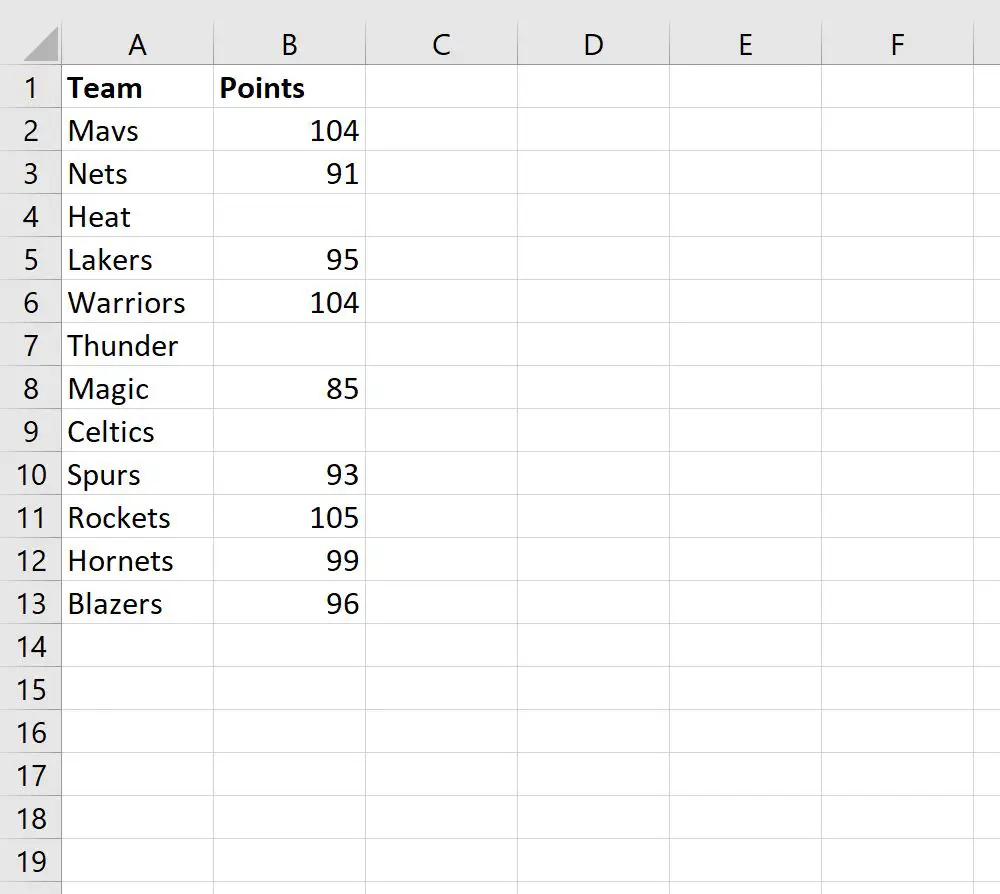
Supponiamo di voler sostituire le celle vuote nella colonna Punti con zero.
Per fare ciò, digita Ctrl+G per visualizzare la finestra Vai a :
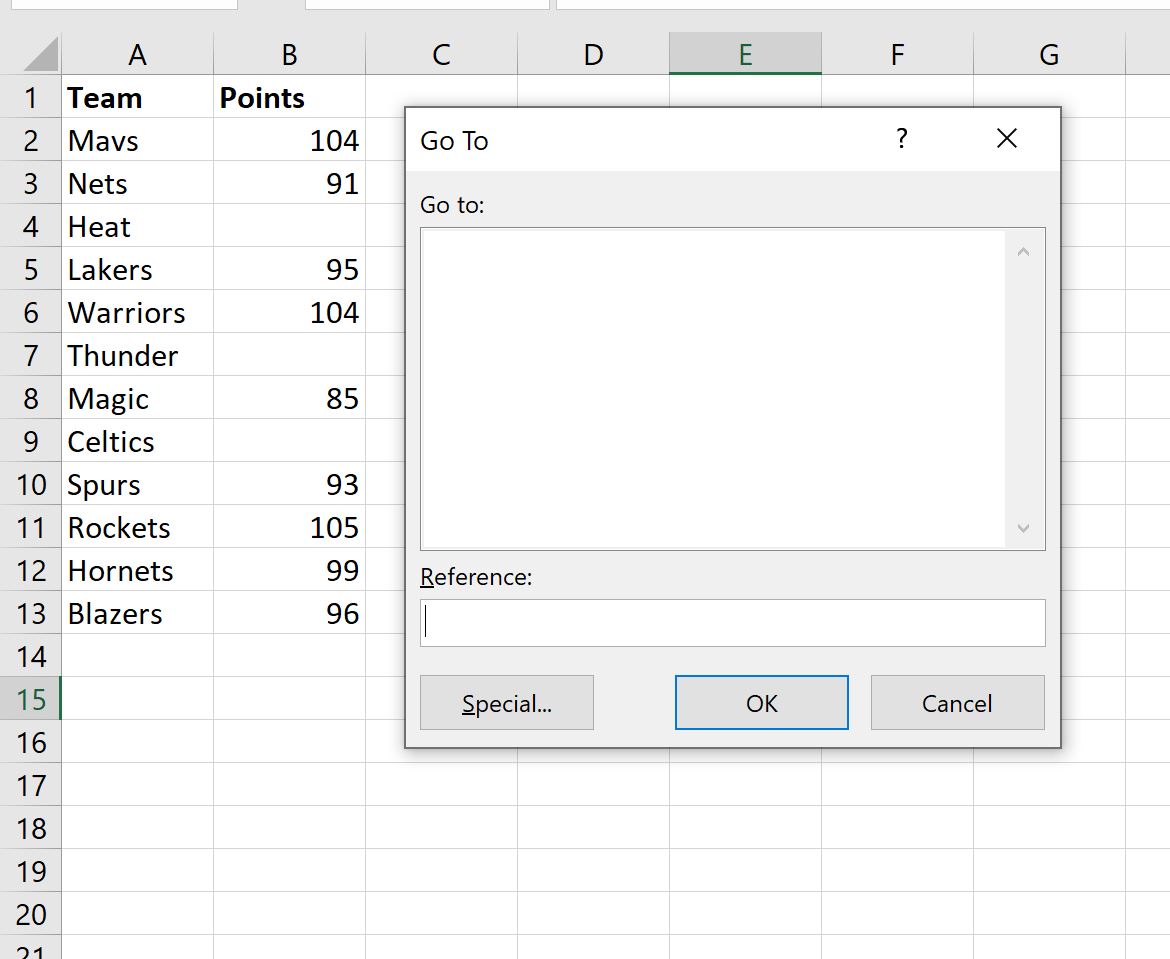
Quindi fare clic sul pulsante Speciale nell’angolo inferiore sinistro della finestra Vai a .
Nella nuova finestra che appare, seleziona Vuoti quindi fai clic su OK :
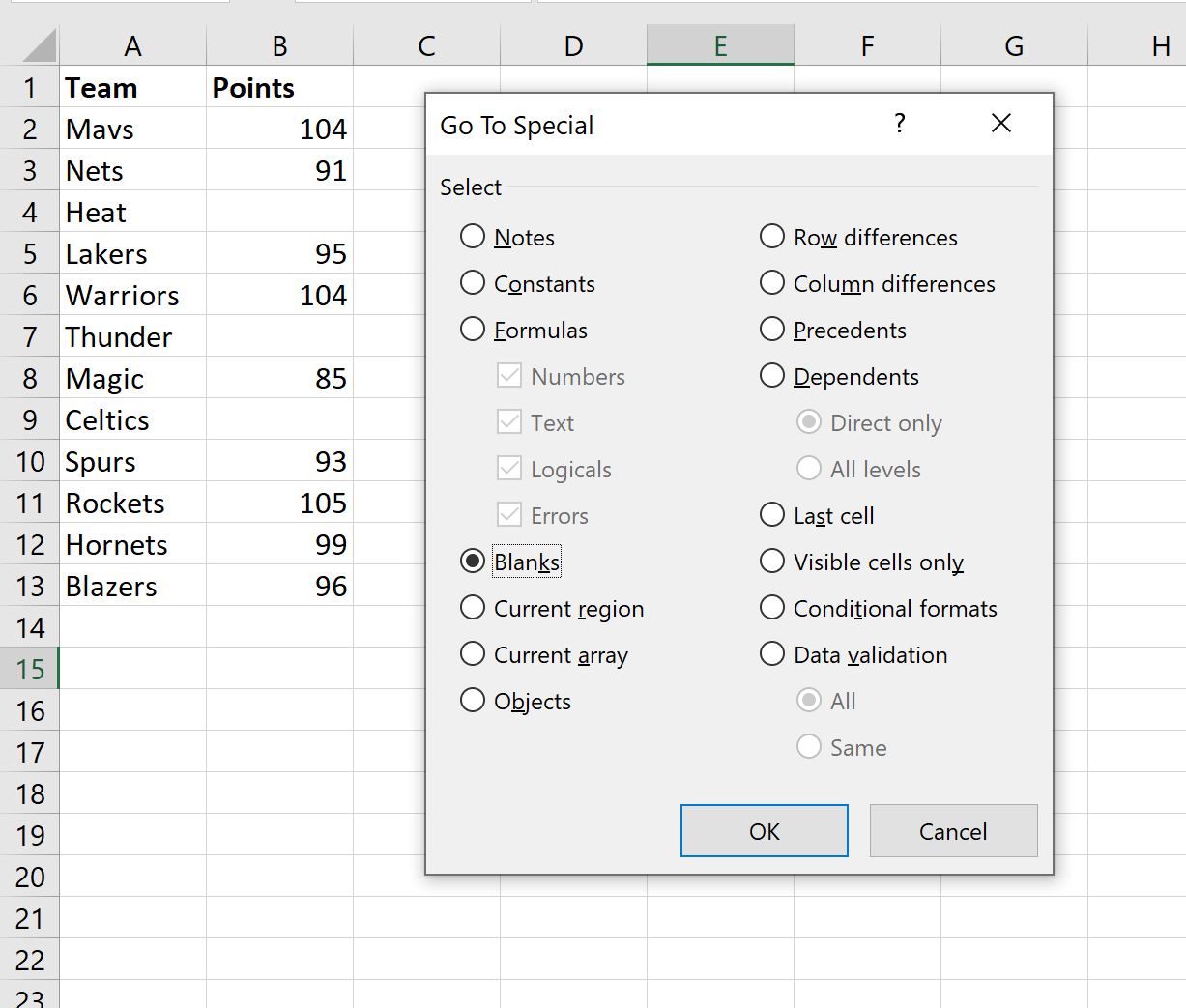
Eventuali valori vuoti nella colonna Punti verranno automaticamente evidenziati:

Infine, inserisci il valore 0 nella barra della formula e premi Ctrl+Invio .
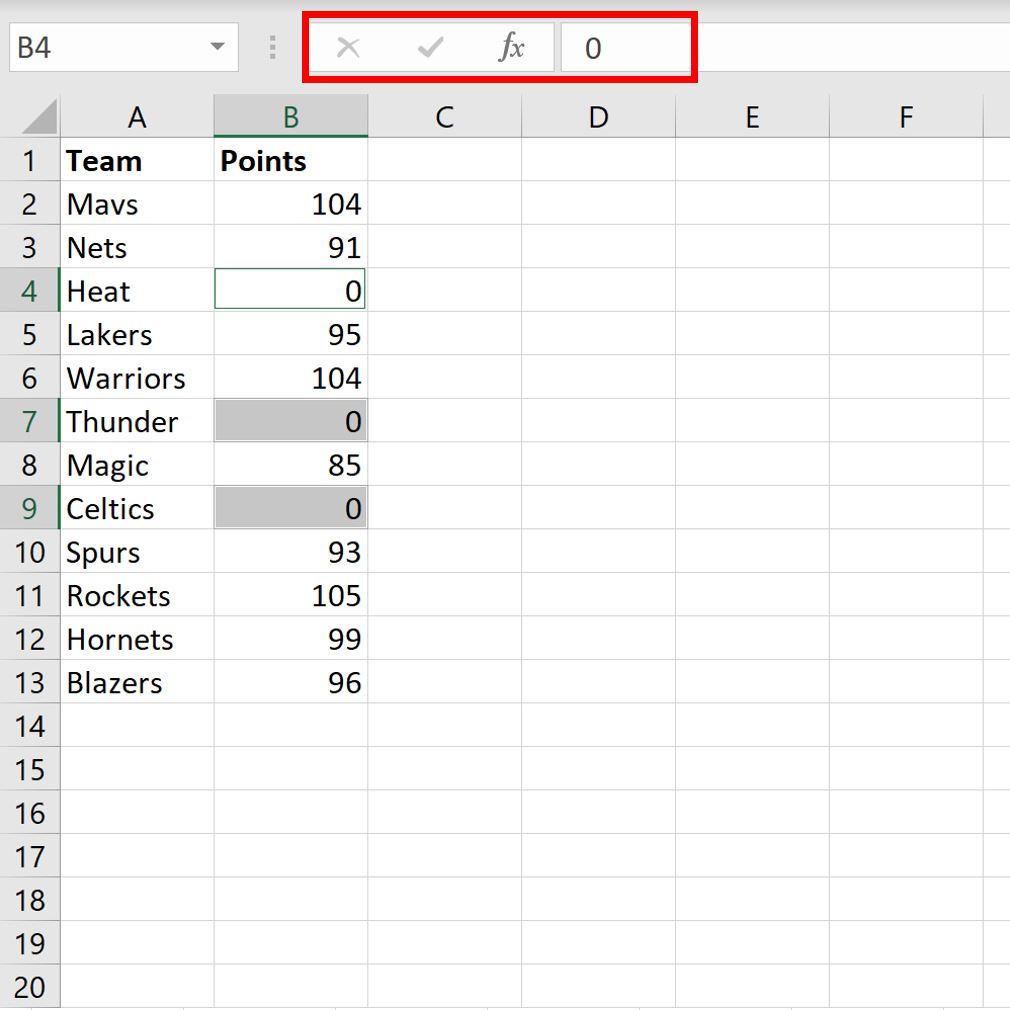
Ciascuna delle celle vuote nella colonna Punti verrà automaticamente sostituita con zero.
Nota : è importante premere Ctrl+Invio dopo aver digitato lo zero in modo che ogni cella vuota venga riempita con uno zero anziché solo con la prima cella vuota selezionata.
Risorse addizionali
I seguenti tutorial spiegano come eseguire altre attività comuni in Excel:
Come sostituire i valori #N/A in Excel
Come interpolare i valori mancanti in Excel
Come contare i duplicati in Excel